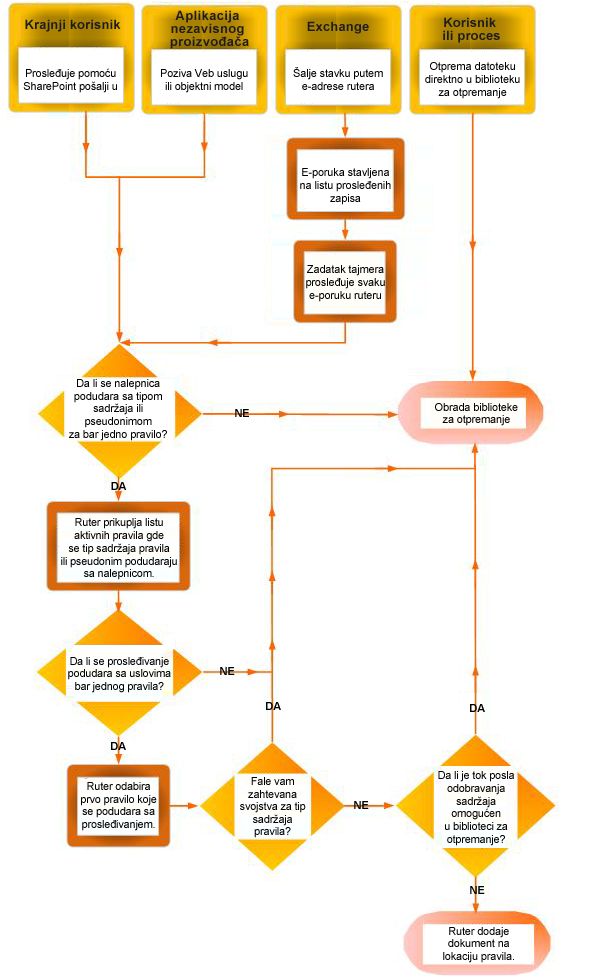Create Content Organizer rules to route documents
Primenjuje se na
Da bi utvrdio kako da usmerite dokument, organizator sadržaja koristi pravila koja kreirate. Pravila su zasnovana na kombinaciji tipova sadržaja i metapodataka.
Ovaj članak opisuje kako da kreirate pravila za organizovanje i usmeravanje dokumenata ili zapisa. Bilo koja SharePoint lokacija preduzeća može da se omogući za usmeravanje dokumenata.
Važno: Prvo morate omogućiti funkciju organizatora sadržaja i konfigurisati organizatora za usmeravanje zapisa. Više informacija o konfigurisanju organizatora sadržaja potražite u članku Konfigurisanje organizatora sadržaja za usmeravanje dokumenata.
U ovom članku
Pre nego što kreirate pravila: prvi koraci
Pre nego što kreirate pravila za usmeravanje dokumenata, morate da pratite nekoliko važnih koraka.
-
Aktivirajte funkciju organizatora sadržaja.
-
Kreirajte biblioteke i fascikle na koje želite da usmerite dokumente. Možda ćete želeti da kreirate fascikle za svaki tip dokumenta koji usmerljujete. Na primer, kreirajte biblioteku samo za zapise e-pošte ili Excel unakrsne tabele. Da biste saznali kako da kreirate biblioteke, pogledajte članak Kreiranje biblioteke dokumenata u sistemu SharePoint.
-
Tipovi sadržaja moraju biti povezani sa dokumentima koji treba da se usmere. U njima tip sadržaja može da bude deo kriterijuma koji određuje konačnu lokaciju na kojoj je dokument uskladišten.
Razumevanje načina na koji se dokumenti usmeravaju
Dokumente možete usmeriti u biblioteku ili fasciklu na lokaciji centra za čuvanje zapisa ili bilo kojoj drugoj vrsti SharePoint lokacije. Biblioteka "Otpremanje", koja se automatski kreira kada aktivirate funkciju organizatora sadržaja, služi kao podrazumevana lokacija. Proces usmeravanja dokumenata sastoji se od nekoliko elemenata:
-
Ciljne biblioteke i fascikle Kontrolore sadržaja ili menadžeri zapisa ručno kreiraju biblioteke i fascikle u kojima dokumenti treba da se usmere i odrede te biblioteke kao ciljne biblioteke.
-
Tipovi sadržaja lokacije Svaki dokument mora da ima tip sadržaja, a korisnici mogu ručno da dodaju odgovarajuće tipove sadržaja lokacije u ciljne biblioteke.
-
Biblioteka za otpremanje Dokumenti koji se ne podudaraju sa pravilom ili čijim metapodacima nedostaju potrebni metapodaci šalju se u biblioteku za otpremanje tako da korisnici mogu da unete potrebne metapodatke. Možete i da konfigurišete organizator sadržaja tako da se svi otpremljeni dokumenti privremeno usmeravaju na biblioteku za otpremanje.
Napomena: Biblioteka za otpremanje je predviđena kao "uhvati sve" za te stavke koje se ne podudaraju ni sa kojim pravilom. Dizajnirana je kao privremena lokacija, a ne kao trajna lokacija za saradnju.
-
Lista pravila za dokumente Ovo je kolekcija svih pravila usmeravanja. Kontrolore sadržaja ili menadžeri zapisa posećuju ovu listu da bi kreirali pravila za usmeravanje, upravljali i prikazali ih.
Sledeći dijagram prikazuje kako se dokumenti i e-poruke usmeravaju na osnovu kriterijuma specifičnih za sastanak i kako se dokumenti koji nedostaju vraćaju u biblioteku za otpremanje.
Kreiranje pravila za usmeravanje dokumenata
Za svaki tip zapisa koji dodate na listu Usmeravanje zapisa navodite naslov i opis zapisa. Takođe navodite lokaciju na lokaciji na kojoj je zapis uskladišten. Da biste se uverili da su svi relevantni zapisi usmereni na odgovarajuću lokaciju, možete da navedete alternativna imena za tip zapisa.
Napomena: Morate imati bar dozvole vlasnika lokacije da biste kreirali pravila za usmeravanje dokumenata.
-
Idite na lokaciju za koju želite da kreirate pravila organizatora sadržaja.
-
Na tabli "Brzo pokretanje" da biste videli opcije sadržaja lokacije , izaberite stavku Više.
-
U meniju Aplikacije izaberite stavku Postavke.
-
Na stranici Postavke lokacije , u okviru odeljka Administracija lokacije izaberite stavku Pravila organizatora sadržaja.
-
Na stranici Pravila organizatora sadržaja , u okviru Kliknite da biste dodali novu stavku izaberite stavku dodaj.
-
U odeljku Ime pravila unesite ime koje opisuje uslove i radnje pravila.
-
Da biste primenili pravilo na dolazni sadržaj, u odeljku Status pravila i prioritet izaberite stavku Aktivno. Zatim izaberite prioritet da biste odredili kako se sadržaj usmeravaju ako se podudara sa više od jednog pravila organizatora sadržaja.Ako ne želite da se ovo pravilo primenjuje na dolazni sadržaj, izaberite stavku Neaktivno.
-
U odeljku Tip sadržaja prosleđivanja povežite pravilo sa tipom sadržaja. Na taj način, prosleđivanja organizatoru sadržaja označena su izabranim tipom sadržaja, a svojstva korišćena u uslovima pravila se identifikuju.
-
Izaberite odgovarajuću grupu sadržaja. Grupa koju izaberete određuje tipove sadržaja koje možete odabrati u sledećem koraku.
-
Izaberite odgovarajući tip sadržaja.
-
Ako tip sadržaja koji ste izabrali ima drugačije ime na drugoj SharePoint lokaciji, u okviru Alternativna imena potvrdite izbor u polju za potvrdu. Zatim u navedeno polje unesite ime koje se koristi na drugoj lokaciji i izaberite stavku Dodaj. Imena za alternativne tipove sadržaja pojavljuju se na listi ispod.
-
-
U odeljku Uslovi izaberite uslove koje svojstva prosleđivanja moraju da ispunjavaju za pravilo. Na primer, možda ćete želeti da se pravilo primeni na sve dokumente koji u naslovu imaju reč "budžet". Da biste dodali još uslova, izaberite vezu Dodaj drugi uslov.
Napomena: Svojstva dostupna na padajućoj listi "Svojstva" razlikuju se u zavisnosti od tipa sadržaja koji ste izabrali u 6. koraku.
-
U odeljku Ciljna lokacija unesite ili potražite lokaciju da biste postavili sadržaj koji se podudara sa pravilom. Da biste grupisali slične dokumente u fascikle, potvrdite izbor u polju za potvrdu Automatski kreiraj fasciklu . Na primer, ako imate svojstvo koje navodi sve dokumente za projekte u organizaciji, možete da nametnete organizatoru sadržaja da kreira zasebnu fasciklu za svaki projekat.
Napomena: Pravila organizatora sadržaja su namenjena za usmeravanje dokumenata na različite lokacije. Ne podržavamo korišćenje pravila za ponovno objavljivanje datoteka na istoj lokaciji tokom saradnje.